Visio绘制E-R图和数据库模型图具体步骤
本节以 Visio 2013 版本为例进行讲解,主要介绍如何使用 Visio 设计 E-R 图和数据库模型图。
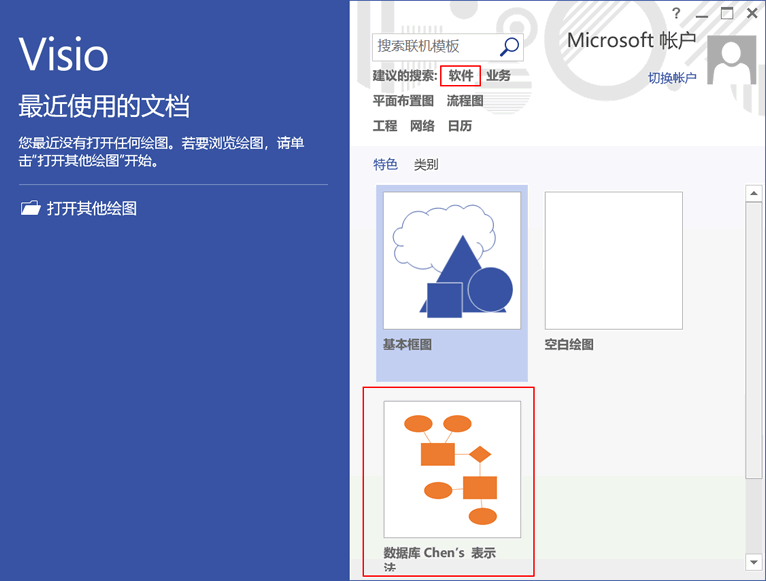
点击“软件“后会显示有关软件的所有模板,双击“数据库Chen's表示法”创建模板,如下所示。
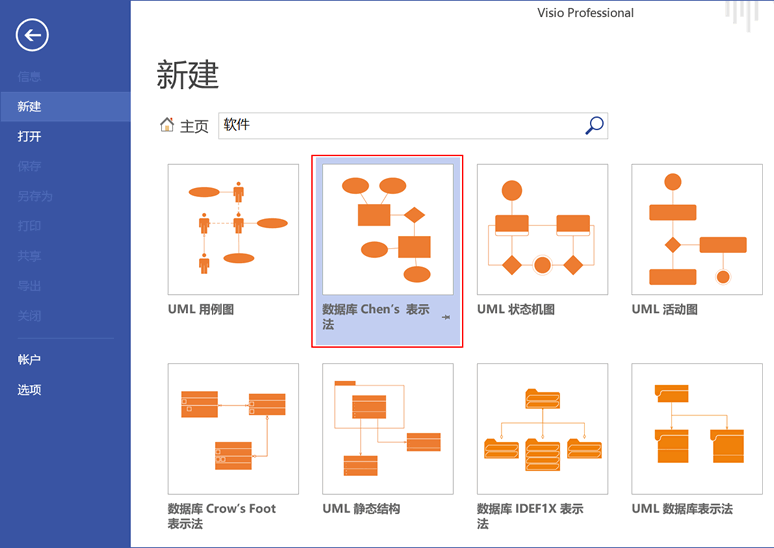
为了让大家更好的使用,对功能区的说明如下:
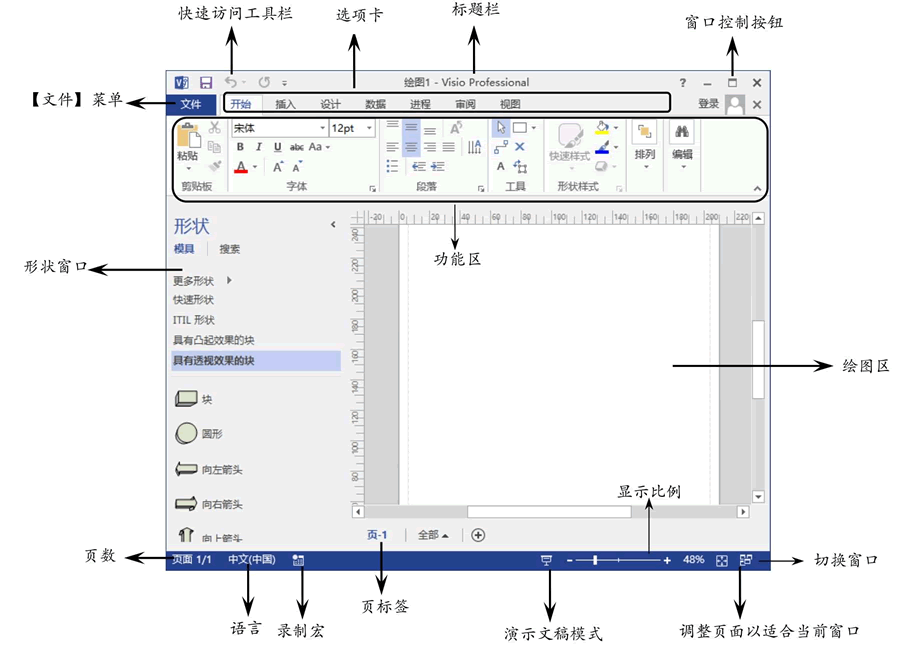 创建相应的模板后,点击左边想要的图形,拖动到绘图区就可以了。形状的大小、样式等都是可以修改的。
创建相应的模板后,点击左边想要的图形,拖动到绘图区就可以了。形状的大小、样式等都是可以修改的。
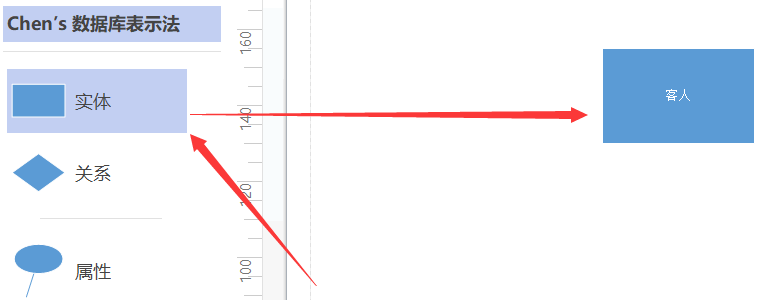
可以将鼠标悬浮在图形上,会提示在哪个方向画,以及要画什么图形,这样可以提高我们的绘画效率。
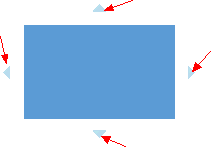 最后将完成的作品保存到想要保存的位置就可以了。
最后将完成的作品保存到想要保存的位置就可以了。
创建模板后左侧出现对应的图形,点击想要的图形拖动到绘图区即可。
说明:“Crow’s Foot数据库表示法”,“IDEF1X数据库表示法”和“UML数据库表示法”三种模型基本相同,不同之处在于实体间的连接线形状和含义不一样。具体可学习 UML 类图中连接线的含义,这里就不过多讲解了。
1. 绘制E-R图
首先打开 Mircosoft Office Visio 2013,会出现以下界面,我们选择并点击“软件“。如果本页面有“数据库Chen's表示法”模板,双击创建即可。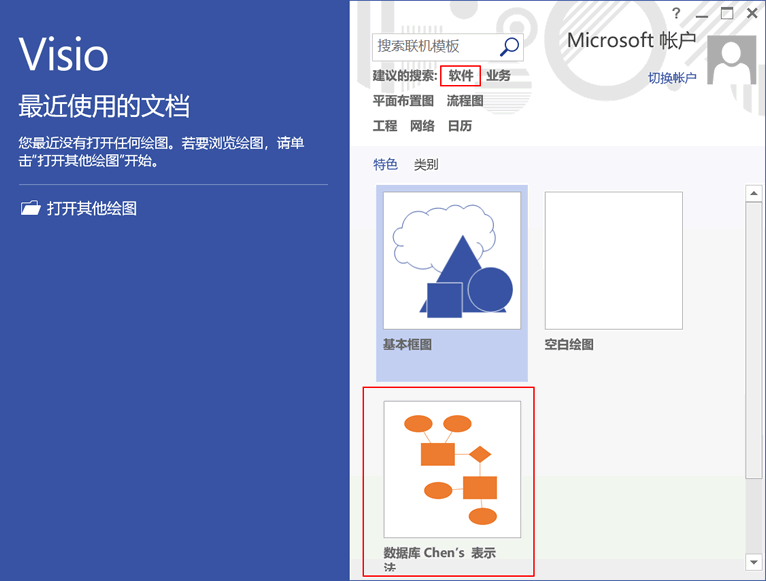
点击“软件“后会显示有关软件的所有模板,双击“数据库Chen's表示法”创建模板,如下所示。
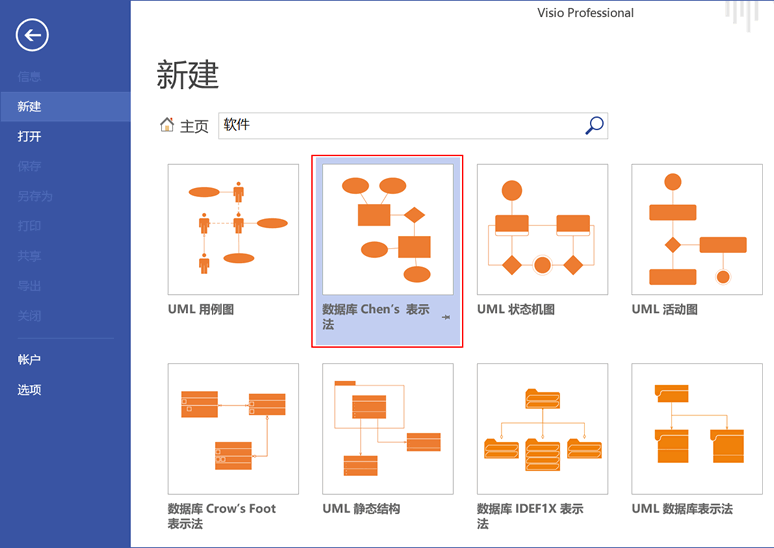
为了让大家更好的使用,对功能区的说明如下:
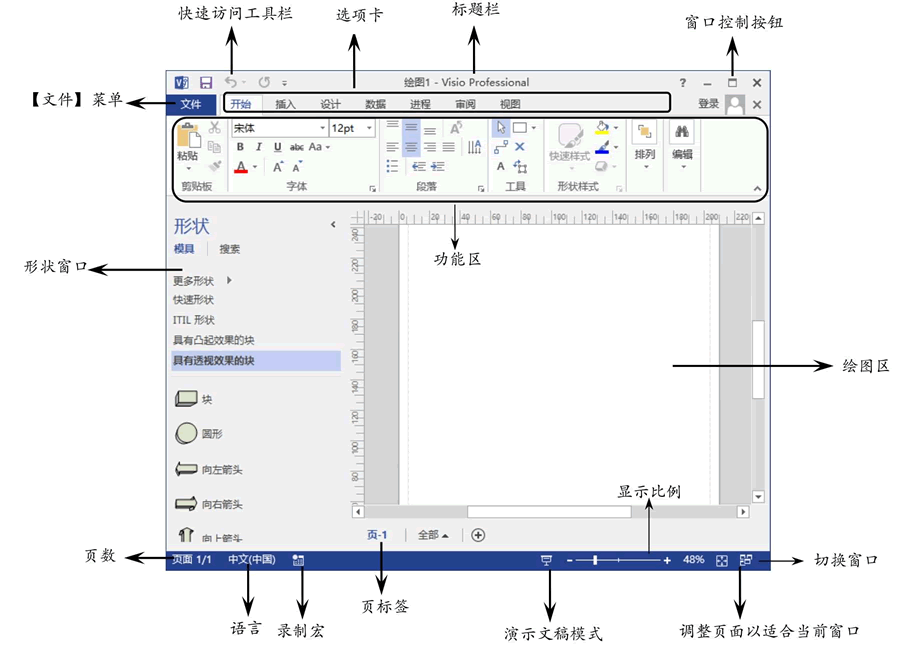
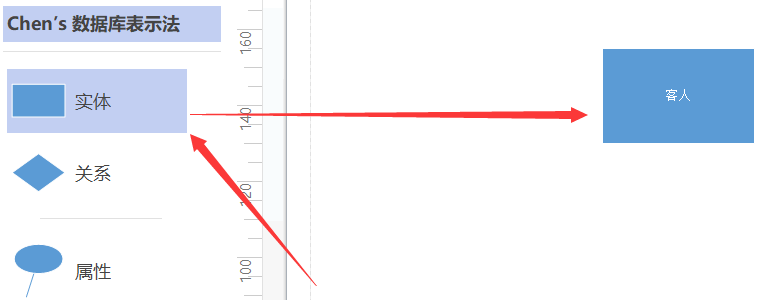
可以将鼠标悬浮在图形上,会提示在哪个方向画,以及要画什么图形,这样可以提高我们的绘画效率。
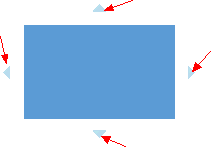
2. 数据库模型图
与绘制 E-R图一样,点击“软件”并选择“Crow’s Foot数据库表示法”或“IDEF1X数据库表示法”或“UML数据库表示法”中的一种,区别不大。创建模板后左侧出现对应的图形,点击想要的图形拖动到绘图区即可。
说明:“Crow’s Foot数据库表示法”,“IDEF1X数据库表示法”和“UML数据库表示法”三种模型基本相同,不同之处在于实体间的连接线形状和含义不一样。具体可学习 UML 类图中连接线的含义,这里就不过多讲解了。
所有教程
- C语言入门
- C语言编译器
- C语言项目案例
- 数据结构
- C++
- STL
- C++11
- socket
- GCC
- GDB
- Makefile
- OpenCV
- Qt教程
- Unity 3D
- UE4
- 游戏引擎
- Python
- Python并发编程
- TensorFlow
- Django
- NumPy
- Linux
- Shell
- Java教程
- 设计模式
- Java Swing
- Servlet
- JSP教程
- Struts2
- Maven
- Spring
- Spring MVC
- Spring Boot
- Spring Cloud
- Hibernate
- Mybatis
- MySQL教程
- MySQL函数
- NoSQL
- Redis
- MongoDB
- HBase
- Go语言
- C#
- MATLAB
- JavaScript
- Bootstrap
- HTML
- CSS教程
- PHP
- 汇编语言
- TCP/IP
- vi命令
- Android教程
- 区块链
- Docker
- 大数据
- 云计算